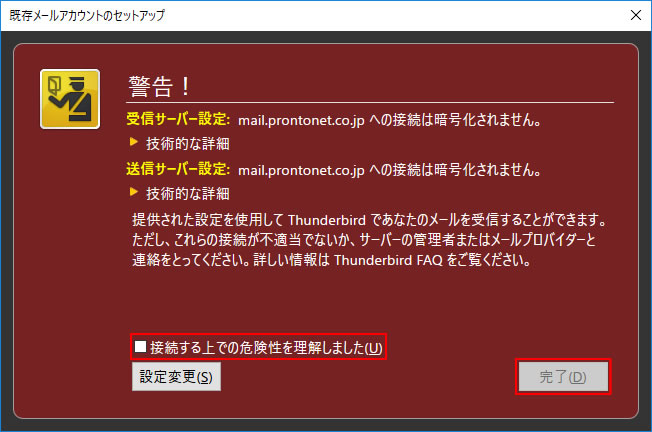新しくアカウントを設定する
弊社で取得したメールアカウントを新たにメールソフトに設定する手順です。
- (1) Mozilla Thunderbirdを起動します。
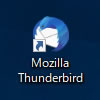
- (2) 初めて起動すると、「既存メールアカウントのセットアップ」画面が表示されますので、以下の項目を入力し、「続ける」をクリックします。
(※画像は入力例です。お客様の情報に合わせて適宜変更してください。)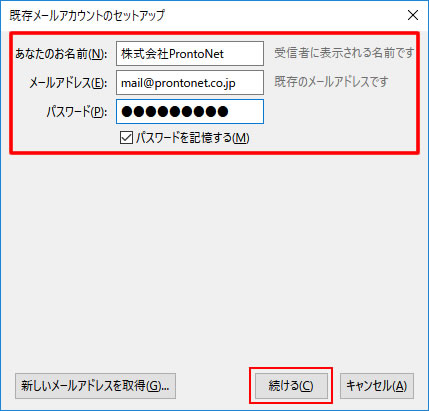
| あなたのお名前 | 任意の名前を入力します。 |
|---|---|
| メールアドレス | 利用するメールアドレスを入力します。 |
| パスワード | パスワードを入力します。 |
- ※「既存メールアカウントのセットアップ」画面が表示されない場合は、起動した画面の上で「アカウント」内、アカウントのセットアップ「メール」をクリックすることで、画面が表示されます。
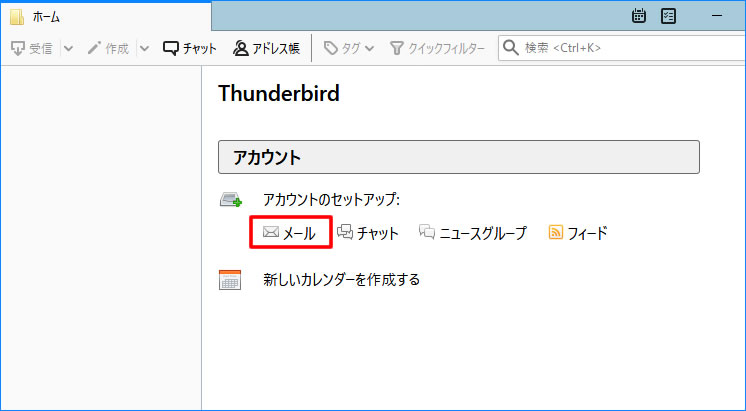
- (3) 下記のような画面が表示されましたら、「手動設定」をクリックしてください。
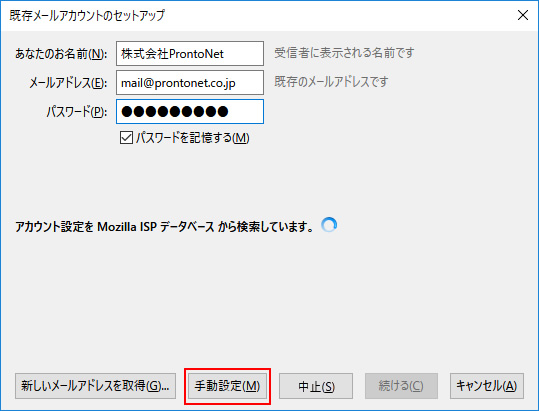
- (5) 以下の項目をすべて入力します。入力後、「完了」をクリックしてください。
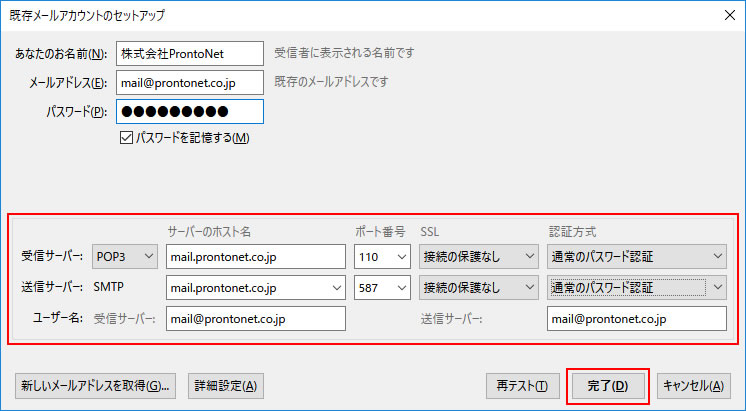
| 受信サーバー | |
|---|---|
| 受信サーバー | POP3 |
| サーバーのホスト名 | mail.ドメイン名(メールアドレスの@以降の文字列) |
| ポート番号 | 110 |
| SSL | 接続の保護なし |
| 認証方式 | 通常のパスワード認証 |
| 送信サーバー | |
| サーバーのホスト名 | mail.ドメイン名(メールアドレスの@以降の文字列) |
| ポート番号 | 587 |
| SSL | 接続の保護なし |
| 認証方式 | 通常のパスワード認証 |
| ユーザー名 | |
| 受信サーバー | mail.ドメイン名(メールアドレスの@以降の文字列) |
| 送信サーバー | mail.ドメイン名(メールアドレスの@以降の文字列) |
- (6) 以下の警告が表示された場合、「接続する上での危険性を理解しました」にチェックを入れ、「完了」をクリックします。